Safari: Webseite per Mail versenden

Wenn Sie zu denen gehören, die mit dem „Social Network“ im Internet rein gar nichts nichts anfangen kann, dennoch aber ab und an interessante Inhalte im Netz teilen wollen, dann geht das mit dem Safari Browser ganz einfach.
Denn Apple hat in Safari eine ganz simple Funktion integriert, mit der Sie praktisch mit einem Klick den Inhalt einer Webseite versenden können. Und so funktioniert es unter Mac OS X:
Rufen Sie mit Safari die Webseite auf, die Sie versenden möchten. Gehen Sie in der Safari Symbolleiste auf den Button „Senden“. Dieser befindet sich links neben dem Adress- bzw. Suchfeld.
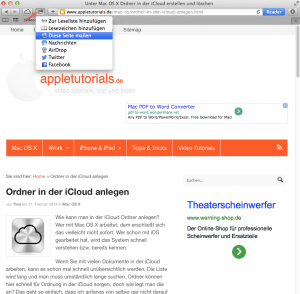
Hier öffnet sich nun ein Menü, aus dem Sie verschiedene Optionen wählen können, wie bzw. wohin die Webseite gesendet werden soll. Klicken Sie auf die Option „Diese Seite mailen“. Daraufhin öffnet sich der E-Mail-Editor der Mail App.
Sie sehen, dass der Betreff und der Absender bereits ausgefüllt sind. Sie selber brauchen nur noch den Empfänger einzutragen. Außerdem können Sie auswählen, ob der Inhalt der Webseite unverändert versendet werden soll, per Reader, als PDF oder ob Sie nur den Link der Seite anderen mitteilen möchten.
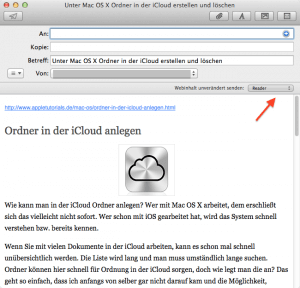
Die gleiche Funktion zum Versenden von Webseiten mit dem Safari Browser finden Sie auch in der Menüleiste unter „Ablage“ und „Senden“.
Die schnellste Methode, interessante Webseiten mit Freunden, Kollegen etc. zu teilen, stellt übrigens auch die Tastenkombination cmd + i dar. Dann öffnet sich sofort das Fenster der Mail App.
Wenn Sie mit Twitter, Facebook & Co und den dortigen Möglichkeiten des Teilens nichts am Hut haben, dennoch aber ab und an Links bzw. Webseiten mit anderen „teilen“ möchten, ist diese Möglichkeit im Safari Browser eine gute Alternative. Einfacher kann man sich über Webseiteninhalte kaum austauschen und schnell Links mit Inhalten versenden.
Mit Safari Webseiten mailen – Gibt es hier auch als Videotutorial
